Google Chrome apre la schermata nera: cosa fare allora?
Google Chrome è stato così popolarmente conosciuto in tutto il mondo che lo rende attualmente il più utilizzato e quello che gli altri utenti considerano il browser Web più stabile in circolazione. Anche se abbastanza buono, alcuni utenti si lamentano ancora di alcuni problemi. Un buon esempio è quando Google Chrome apre lo schermo nero durante l'uso. Sarai sicuramente frustrato quando ciò accadrà, specialmente se stai facendo qualcosa di importante sul web. Potresti aspettarti che Chrome visualizzi la sua interfaccia grafica, tuttavia, quello che è successo è che Google Chrome ha aperto una schermata nera. Cosa faresti in questo scenario?
Non ti biasimeremo se non rinuncerai all'uso di Google Chrome e passerai a un altro browser internet come del resto, Chrome ha molti vantaggi ed è utilizzato da quasi tutti in tutto il mondo.
Non devi preoccuparti molto di uno schermo completamente nero quando apri Chrome poiché condividerò diversi modi per risolvere questo problema in questo post. Se questo problema continua a infastidirti fino ad ora, sei arrivato alla pagina giusta e questa preoccupazione sarà ora risolta.
Contenuto dell'articolo Parte 1. Perché una schermata nera all'apertura di Google Chrome?Parte 2. Come risolvere il problema dello schermo nero di Google Chrome?Parte 3. Suggerimento extra: scarica il tuo Spotify PreferitiParte 4. Sommario
Parte 1. Perché una schermata nera all'apertura di Google Chrome?
Quando lo schermo diventa nero dopo aver utilizzato Google Chrome, oltre ad essere infastidito e infastidito, la prima cosa che probabilmente ti verrà in mente è pensare a cosa potrebbe averlo causato. Prima di passare alle soluzioni, esamineremo prima le possibili cause dietro di loro in questa sezione dell'articolo.
In realtà, gli esperti affermano che quando Google Chrome apre lo schermo nero, questo è un segno di un errore di visualizzazione grafica che è insolito che accada. L'interfaccia non viene visualizzata sullo schermo come previsto. Ciò che accadrebbe è che anche tutte le schede aperte diventeranno nere, rendendo impossibile il controllo di quelle pagine web.
Quando accade quanto sopra, c'è qualcosa che impedisce a Chrome di visualizzare la sua solita interfaccia sullo schermo del tuo computer. Ciò potrebbe essere dovuto a bug tecnici o non diagnosticati, problemi con l'accelerazione hardware del tuo PC, estensioni di Chrome non funzionanti o, eventualmente, le stesse impostazioni di Chrome.
Ci sono anche casi in cui questo scenario si verificherà a causa di alcune cose che fai sul web come l'attivazione o il lancio di un nuovo Estensione di Google Chrome. È piuttosto un peccato che non ci sia un registro o forse un codice di errore che puoi esaminare per verificare perché questo sta accadendo sullo schermo del tuo browser Chrome. Pertanto, la diagnosi potrebbe essere un po 'difficile e complicata.
La cosa buona è che quando riscontri un problema con la schermata nera di Google Chrome, ci sono molte soluzioni che puoi applicare e fare immediatamente. Nel caso in cui tutti quelli che sarebbero condivisi qui non fossero efficaci, allora forse, considerare l'utilizzo di altri browser sarebbe il miglior ricorso! Ma prima di farlo, assicurati di aver letto completamente le soluzioni che abbiamo nella seconda parte.
Parte 2. Come risolvere il problema dello schermo nero di Google Chrome?
Scoprire cosa ha causato l'apertura di una schermata nera da parte di Google Chrome potrebbe essere difficile, ma fortunatamente cercare soluzioni per risolvere il problema è una cosa facile da fare. In questa sezione, abbiamo le soluzioni che puoi applicare per affrontare il caso.
Correzioni semplici e di base
In realtà, ci sono semplici soluzioni alternative che puoi fare quando improvvisamente Google Chrome apre lo schermo nero. Puoi dare un'occhiata a questi due.
- Puoi provare a ridimensionare la finestra del tuo browser. Questa, tuttavia, è una soluzione temporanea. Per fare ciò, basta fare clic sull'opzione "Ripristina giù" e trascinare semplicemente i bordi della finestra a seconda delle dimensioni che si desidera visualizzare.
- Prova a riavviare il browser Google Chrome. Così facendo, sarà costretto a ricaricare la sua interfaccia. Quindi, risolvendo il problema. Per fare ciò, apri il tuo task manager. Nella sezione "Processi", cerca Google Chrome e fai clic destro su di esso. Dal menu visualizzato, scegli l'opzione "Termina attività". Prova a riavviare Chrome dopo alcuni minuti e verifica se il problema dello schermo nero è stato risolto.
Altre soluzioni efficaci
Quanto sopra, come accennato, sono correzioni di base da provare quando Google Chrome apre lo schermo nero. Ovviamente puoi provare altre soluzioni avanzate come quelle che condivideremo in futuro.
Soluzione #1. Utilizzare "Risoluzione dei problemi di compatibilità del programma"
Un'app non si carica correttamente se le "impostazioni della modalità di compatibilità" sono impostate in modo errato. Se ritieni che questo sia ciò che sta causando il problema, puoi provare a eseguire o utilizzare lo strumento di risoluzione dei problemi di compatibilità del programma seguendo i passaggi seguenti.
Passo 1. Sul desktop, fai clic con il pulsante destro del mouse sul collegamento "Google Chrome" e scegli "Proprietà" dall'elenco.
Passo 2. Fai clic sulla scheda "Compatibilità" in alto.
Passaggio n. 3. Seleziona l'opzione "Esegui risoluzione dei problemi di compatibilità".
Passaggio n. 4. Scegli il menu "Prova le impostazioni consigliate".
Passaggio n. 5. Per aprire finalmente Google Chrome in modalità compatibilità, seleziona il menu "Test del programma".
Se hai notato che Google Chrome funziona normalmente, torna allo strumento di risoluzione dei problemi e scegli il pulsante "Sì, salva queste impostazioni per questo programma". In futuro, Google Chrome utilizzerà le nuove impostazioni salvate all'apertura.
Soluzione #2. Prova a disabilitare "Accelerazione hardware"
Quando l'accelerazione hardware è stata abilitata in Chrome, utilizzerà la GPU anziché la CPU per quelle attività che richiedono molta potenza di elaborazione grafica. Sfortunatamente, ciò potrebbe essere una causa dell'apertura di una schermata nera da parte di Google Chrome.
Sulle piattaforme della community, potresti probabilmente leggere i commenti di altri utenti che affermano che la disabilitazione dell'accelerazione hardware li ha aiutati a risolvere il problema. Se desideri provare, puoi anche provare questa soluzione. Puoi utilizzare la guida di seguito su come disabilitare l'accelerazione hardware in Chrome.
Passo 1. Sul tuo PC, avvia il browser Google Chrome.
Passo 2. Premi l'icona "menu" che vedrai nell'angolo in alto a destra dello schermo. Scegli "Impostazioni" in seguito.
Passaggio n. 3. Dal lato sinistro della pagina, vedrai "Sistema". Scegli questa opzione.
Passaggio n. 4. Cerca "Usa l'accelerazione hardware quando disponibile" e sposta la diapositiva accanto per disabilitare.
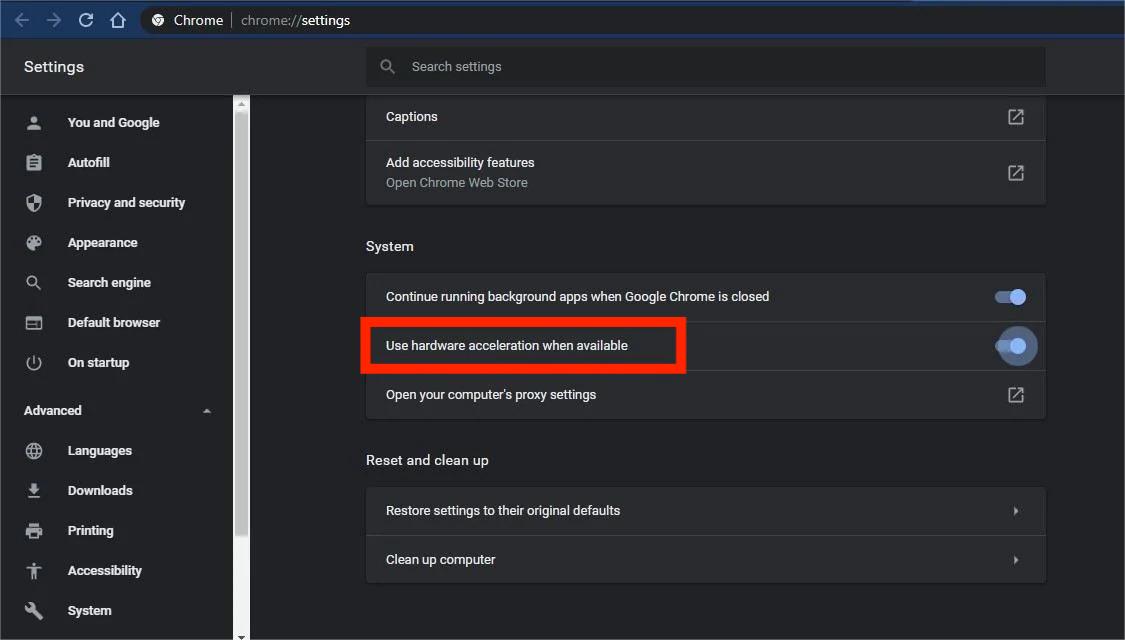
Passaggio n. 5. Per applicare le modifiche apportate e riavviare Chrome, spunta il pulsante "Riavvia".
Soluzione #3. Disattiva le estensioni
Come accennato nella prima parte, uno dei motivi per cui Google Chrome apre la schermata nera potrebbero essere le estensioni installate. Una delle tue estensioni potrebbe comportarsi in modo anomalo e quindi influire sull'avvio di Chrome come previsto. Provare a disabilitare le estensioni di Chrome funzionerà come un buon modo per risolvere il problema.
Puoi seguire la guida dettagliata di seguito per procedere con la disattivazione delle estensioni di Google Chrome che hai installato in precedenza.
Passo 1. Avvia Google Chrome. Tocca l'icona "tre punti" che vedrai nella sezione in alto a destra dello schermo.
Passo 2. Passa al menu "Altri strumenti" e da lì scegli "Estensioni".
Passaggio n. 3. Per continuare a disabilitare tutte le estensioni, basta utilizzare gli interruttori accanto a loro.
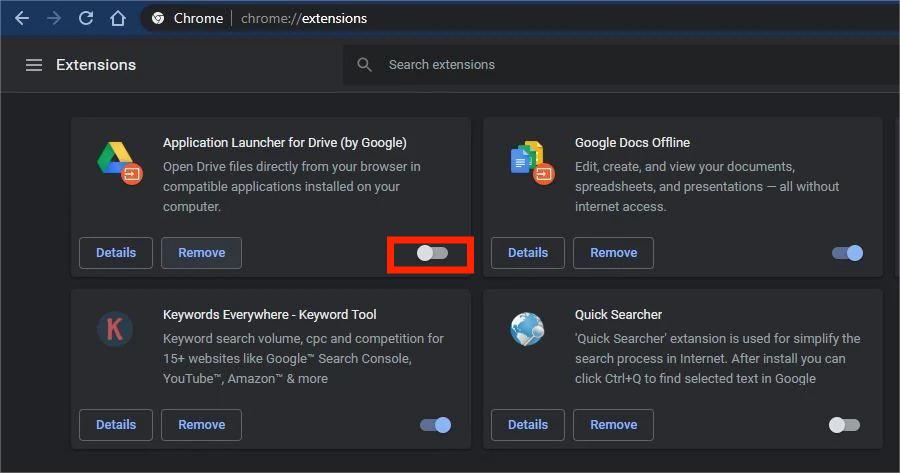
Una volta terminato quanto sopra, chiudi Chrome e avvialo di nuovo per vedere se il problema della schermata nera è ancora presente. Anche se potrebbe essere noioso da fare, una volta risolto, puoi provare ad abilitare le tue estensioni una per una per identificare il vero colpevole. Una volta trovato, puoi semplicemente rimuoverlo e conservare gli altri.
Soluzione #4. Ripristina i flag di Chrome
Puoi anche provare a reimpostare i flag di Chrome se sospetti che questi stiano causando il problema della schermata nera su Google Chrome. Naturalmente, abbiamo qui la procedura dettagliata per farlo.
Passo 1. Nella barra degli indirizzi del browser Google Chrome, digita "chrome://flags". Successivamente, premi il pulsante "Invio" sulla tastiera.
Passo 2. Nell'angolo in alto a destra, vedrai il pulsante "Ripristina tutte le impostazioni predefinite". Tocca questo.
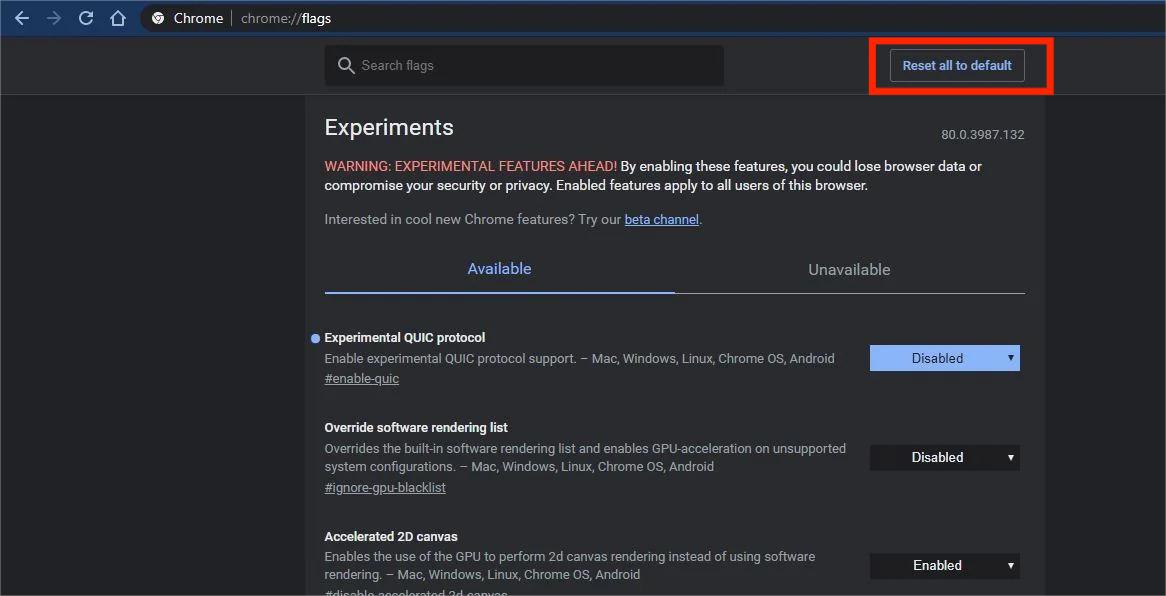
Passaggio n. 3. Prova a riavviare il browser Google Chrome dopo aver eseguito quanto sopra e, una volta riaperto, verifica se il problema della schermata nera scomparirà.
Soluzione #5. Ripristina il tuo browser Google Chrome
Puoi anche ricorrere al ripristino del browser Google Chrome stesso. Tuttavia, prima di farlo, devi essere ben informato che una volta provato questo, tutte le estensioni, i cookie e altri dati del browser scompariranno. Puoi essere certo che le password e i segnalibri salvati che hai verranno mantenuti. Ecco come è possibile eseguire il processo di ripristino.
Passo 1. In Google Chrome, tocca l'icona "menu" e scegli "Impostazioni".
Passo 2. Dal lato sinistro della pagina, scegli l'opzione "Ripristina e pulisci".
Passaggio n. 3. Tocca l'opzione che dice "Ripristina le impostazioni ai valori predefiniti originali".
Passaggio n. 4. Per confermare finalmente, scegli l'opzione "Ripristina impostazioni".
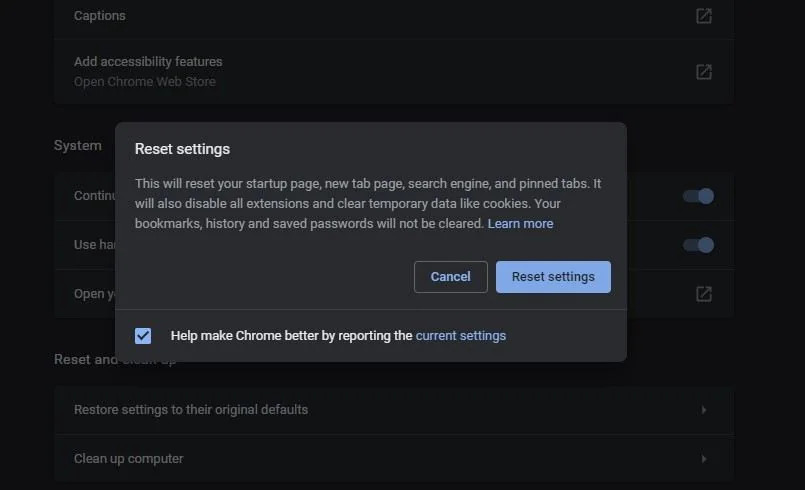
Soluzione #6. Disinstalla Google Chrome e installalo di nuovo
La soluzione che puoi provare a fare anche nel caso in cui tutte quelle 5 soluzioni precedentemente condivise non funzionassero, è disinstallare Google Chrome. Fallo installare di nuovo in seguito. Puoi controllare la guida qui sotto.
Passo 1. Nel menu "Start", fai clic con il pulsante destro del mouse. In alternativa, puoi utilizzare la scorciatoia "Win + R" sulla tastiera per avviare la finestra di dialogo.
Passo 2. Nella casella di testo, digita "appwiz.cpl" e tocca il pulsante "OK".
Passaggio n. 3. Una volta aperta la finestra "Programmi e funzionalità", cerca "Google Chrome". Una volta trovato, devi fare clic destro su di esso e quindi scegliere "Disinstalla".
Passaggio n. 4. Verranno visualizzate le istruzioni sullo schermo. Basta seguire quelli per procedere.
E questo è tutto! Hai tutte queste soluzioni consigliate nel caso in cui il tuo Google Chrome apra una schermata nera! Prova a fare tutto questo e vedi se il problema scompare. Altrimenti, ricorrere all'utilizzo di un altro browser web.
Parte 3. Suggerimento extra: scarica il tuo Spotify Preferiti
Sappiamo tutti che quando si utilizza Spotify, ci sono alcuni utenti che preferiscono il Spotify riproduttore web. Se sei uno di quelli che non desiderano installare la versione desktop di Spotify app, si consiglia di imparare come scaricare il tuo preferito Spotify canzoni in modo che quando Google Chrome apre lo schermo nero, il tempo di streaming della tua musica non sarà compromesso!
In questo caso, dato che Spotify i brani sono protetti da DRM, sarà necessario richiedere l'assistenza di uno strumento in grado di rimuovere facilmente la protezione dei brani. Per fortuna, ci sono fantastiche app come il TunesFun Spotify Music Converter che chiunque può usare.
Oltre ad TunesFun Spotify Music ConverterGrazie alla potente capacità di rimuovere la protezione DRM, può anche aiutare a convertire i brani in formati popolari e flessibili come MP3. Puoi anche modificare il file Spotify bitrate in questo strumento per ottenere un'elevata qualità audio. È veloce, garantisce una conversione senza perdite e ha la capacità di conservare i tag ID dei brani.
Installare l'app è facile così come usarla! Ecco una panoramica di come questa app può essere utilizzata durante la conversione e il download Spotify canzoni.
Passo 1. Apri l'app una volta installata e carica il file Spotify canzone da convertire. Anche l'utilizzo dei loro URL funzionerà.

Passo 2. Scegli il formato di output desiderato.

Passaggio n. 3. Fai clic sul pulsante "Converti" e attendi fino al termine del processo!

Semplice come seguire quanto sopra, avrai copie del tuo Spotify preferiti salvati sul tuo computer! Non è più necessario eseguire lo streaming utilizzando il Spotify web player e preoccupati quando Google Chrome apre una schermata nera! Puoi eseguire lo streaming offline per tutto il tempo che desideri!
Parte 4. Sommario
In effetti, è frustrante quando Google Chrome apre lo schermo nero. Piuttosto che preoccuparti del problema, prova a risolverlo con le soluzioni alternative condivise nel secondo passaggio. Solo per ulteriori informazioni, se sei un fan dell'utilizzo di Spotify web player, ti suggeriamo di scaricare tutti i tuoi preferiti tramite TunesFun Spotify Music Converter quindi non sarà necessario accedervi su Google Chrome!
Lascia un commento